请关注地址:http://blog.itpub.net/29829936/viewspace-2128829/
1.SCC下载及安装
https://tools.hana.ondemand.com/#cloud
SCC需安装的C盘符下面,其他盘符执行无法启动。 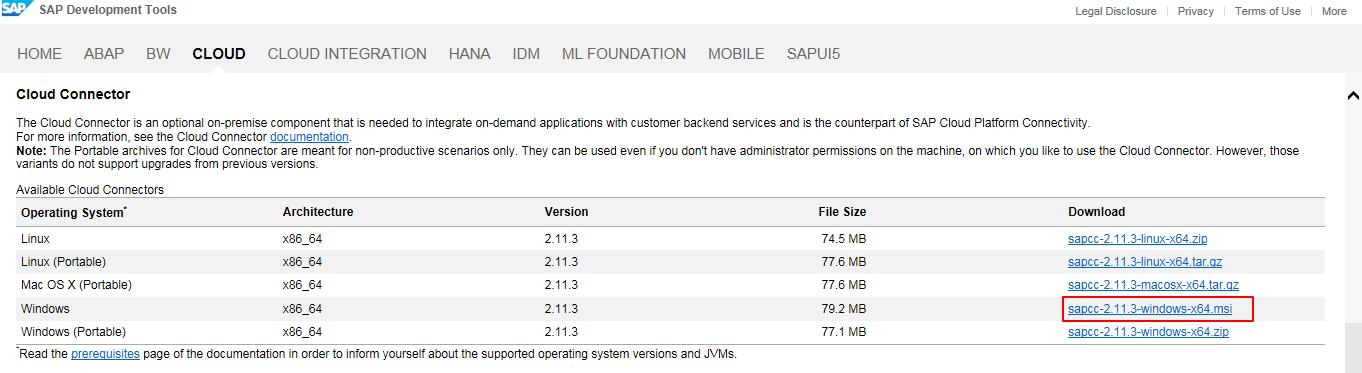
2.SCC启动

桌面图标启动SCC,然后登录地址:https://localhost:8443/
用户名/密码输入:Administrator / manage
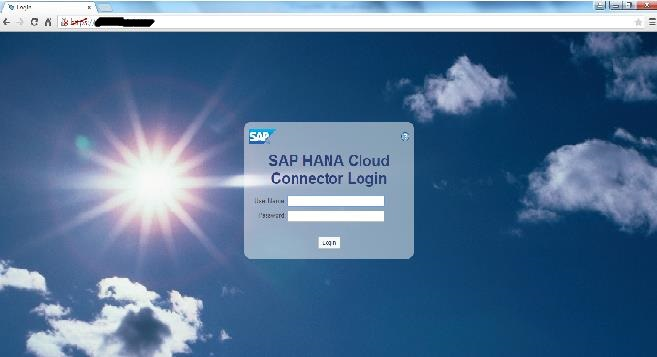

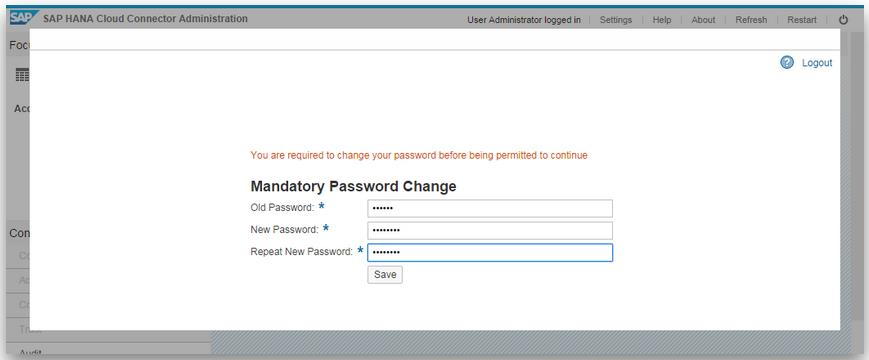
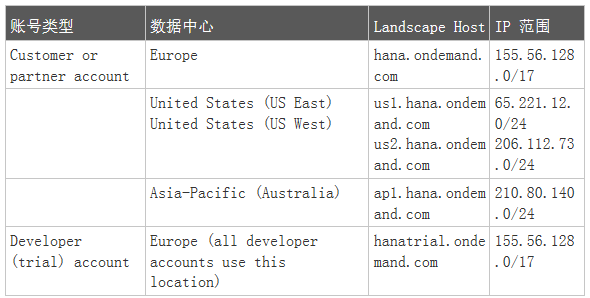
输入信息
Landscape Host:hanatrial.ondemand.com
Account Name:HCP平台账号
User Name:用户名
Password:HCP平台密码
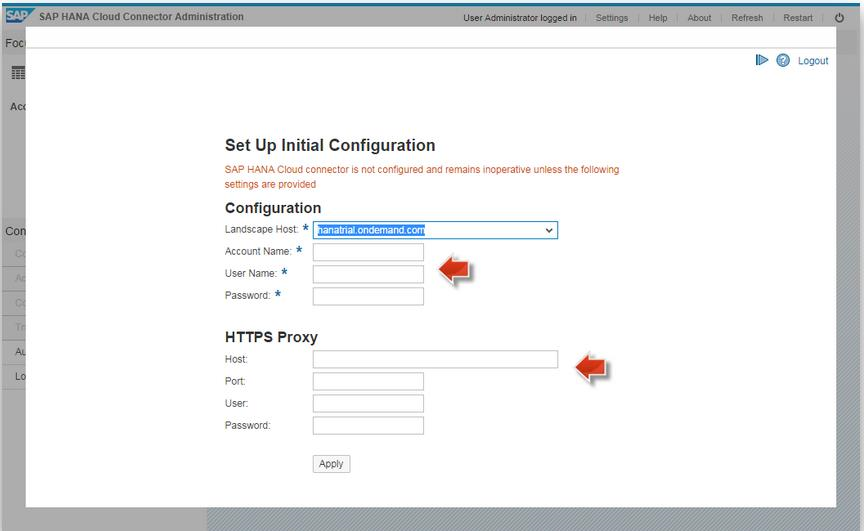

3.创建Connector
SCP平台子账户信息:
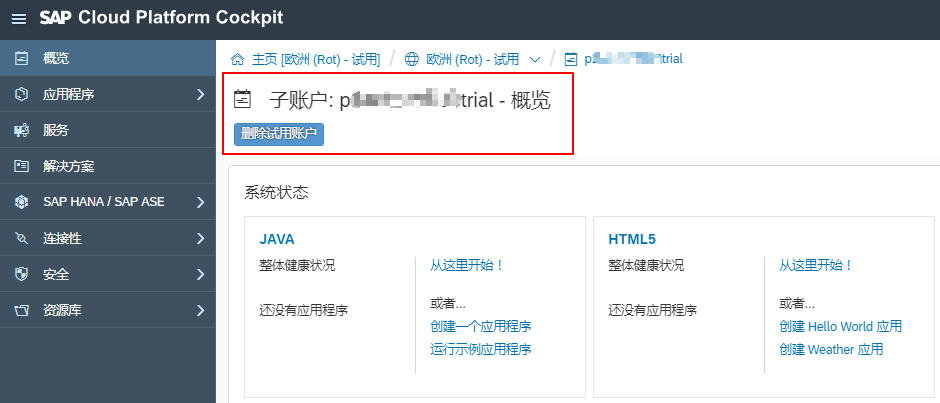
SCC增加子账户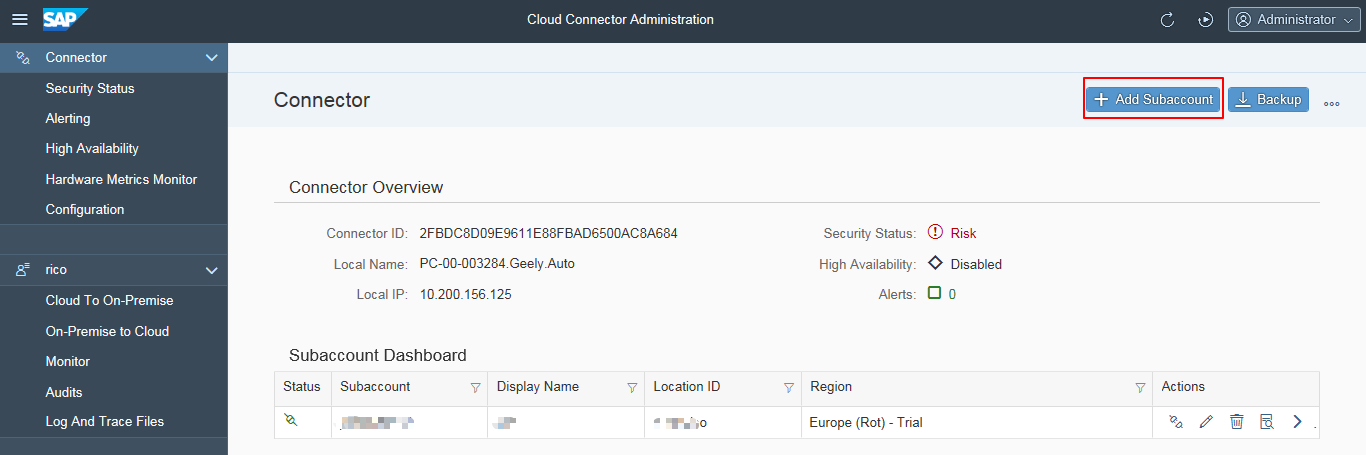


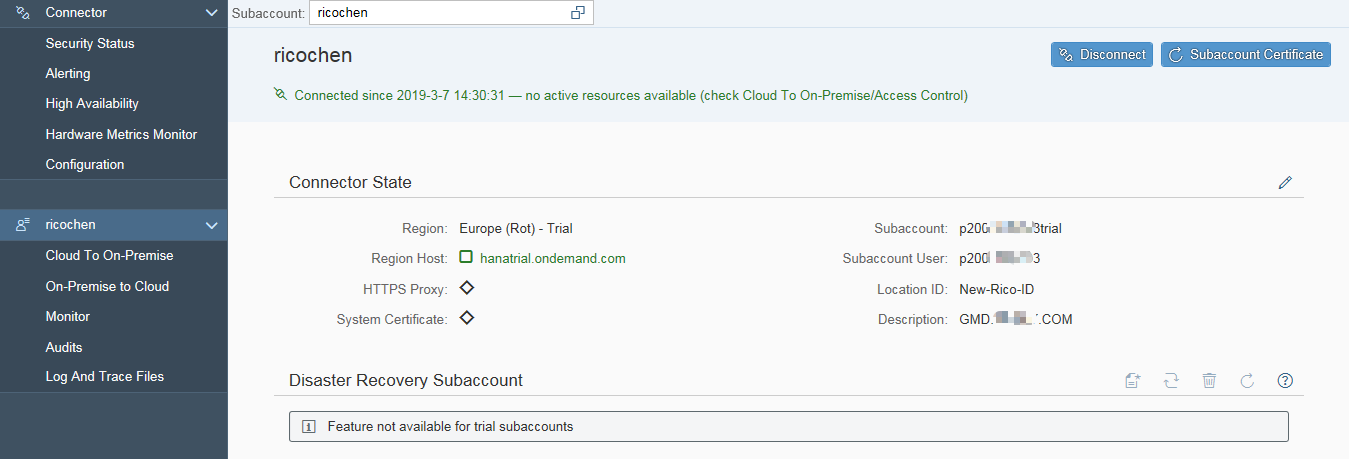
4.云端到本地虚拟映射
4.1基于RFC协议映射
点击创建按钮‘+’
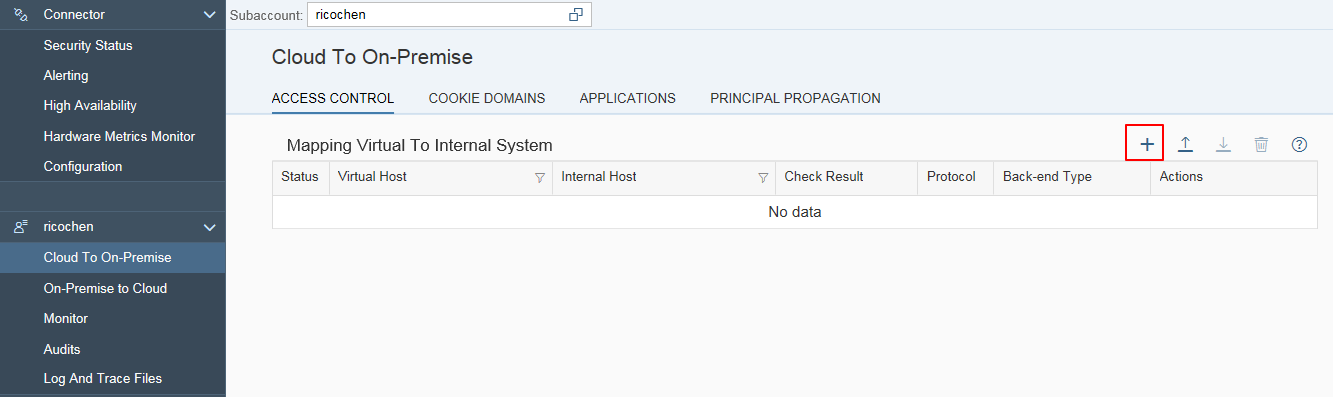
后端类型:ABAP System
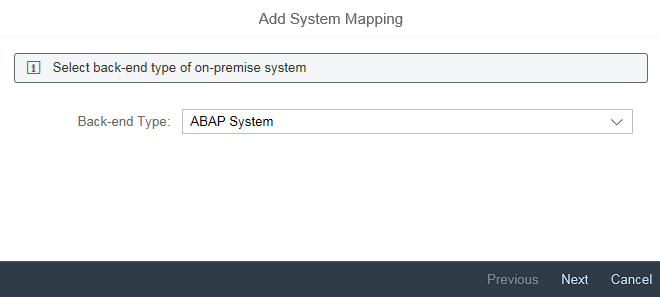
协议:RFC
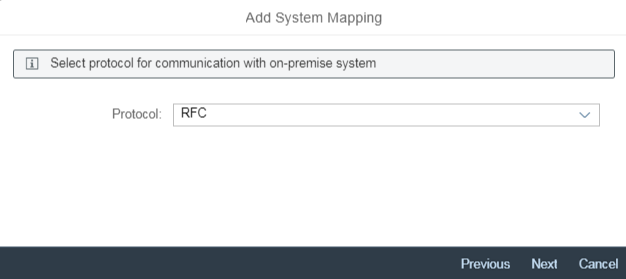
选择基于主机IP及系统标识的连接类型

输入服务器IP地址、安装标识、Router

虚拟应用服务及标识可以默认或是自定义命名:
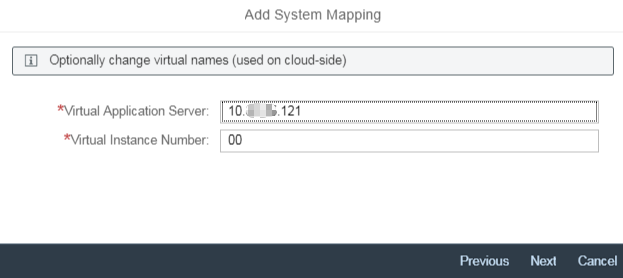
输入描述
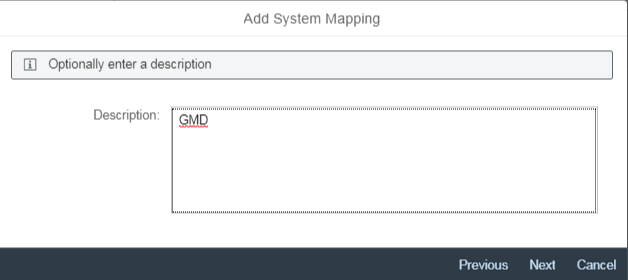
系统映射信息展示,并确认完成。
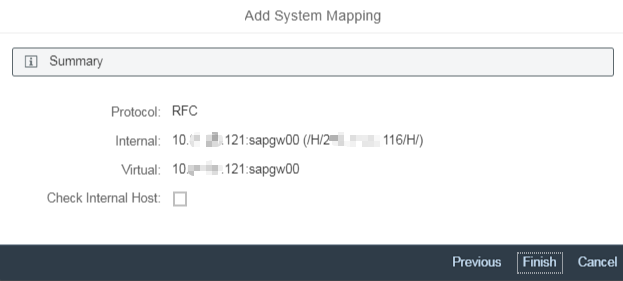
完成后,点击Actions下检查按钮,查看当前虚拟主机是否连接正常:Reachable
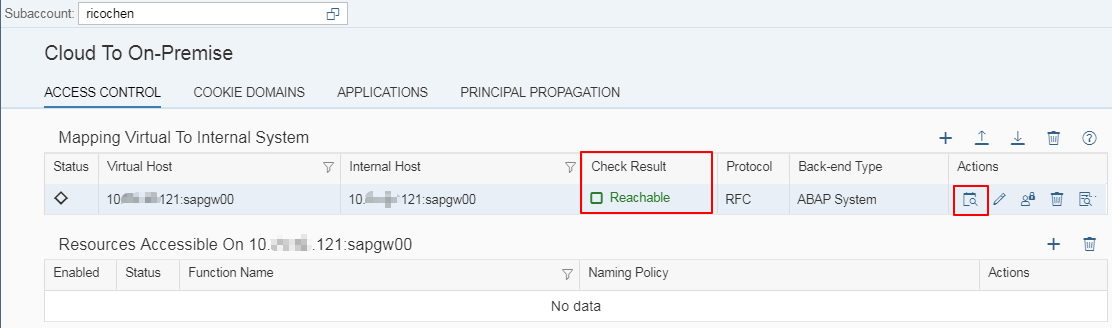
虚拟主机设置完成后,需设置虚拟主机可访问的资源路径:

Function Name输入:Z ,命名策略为Prefix,则表示可以访问以'Z'为前缀的所有Function
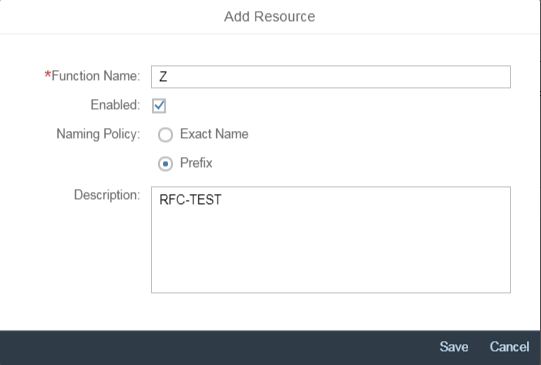
完成后查看访问的资源状态Status:

4.2基于HTTP协议映射
点击创建按钮‘+’

输入后端类型:SAP Gateway

输入协议:HTTP

输入主机地址及端口号,如下:

输入虚拟主机及端口号:
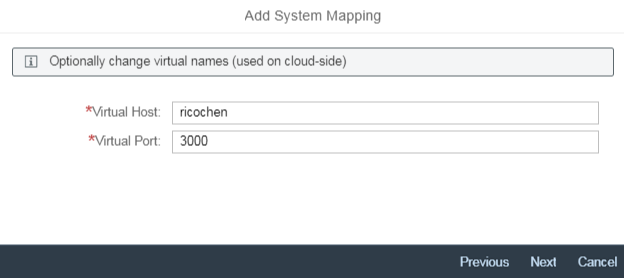
主要类型:None

输入描述:
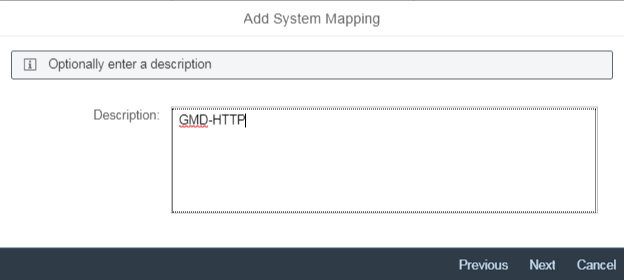
简要信息展示,并确认完成。

完成后检查当前虚拟主机是否连接正常,点击Actions,查看Check Result:Reachable
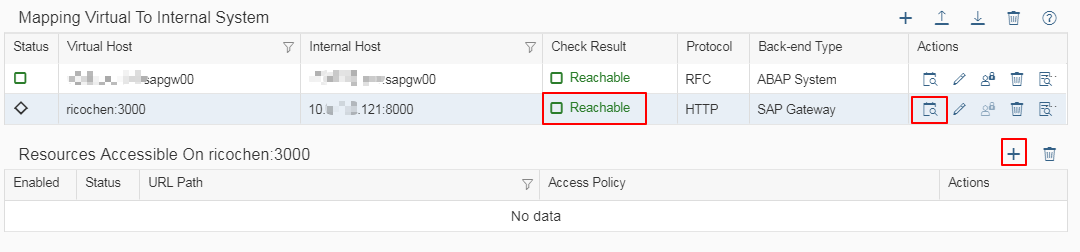
添加虚拟主机可访问的资源,输入URL路径:/sap/bc/adt,/sap/bc/ui5_ui5,/sap/opu/odata 如下图:
Path only:仅可访问当前路径,子路径排除
Path and all sub-paths:可访问当前路径及其所有子路径
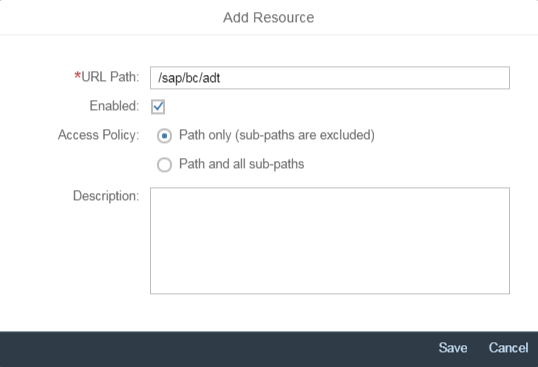
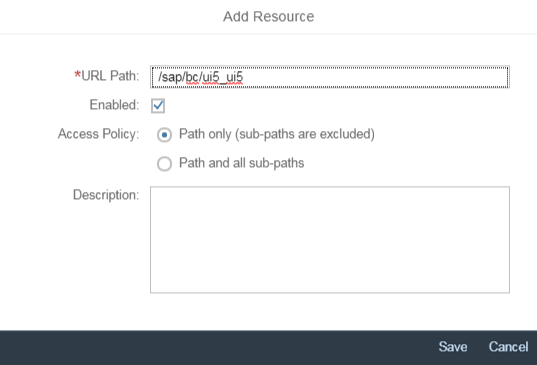
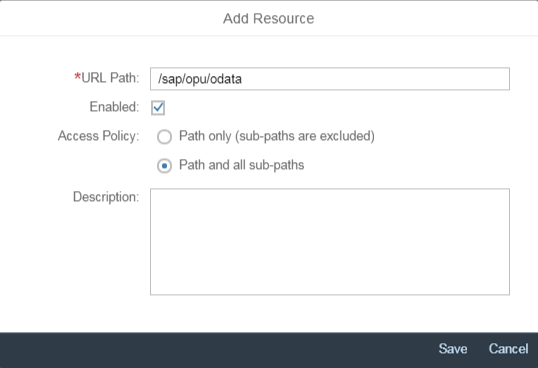
上述相关操作完成后,展示如下:
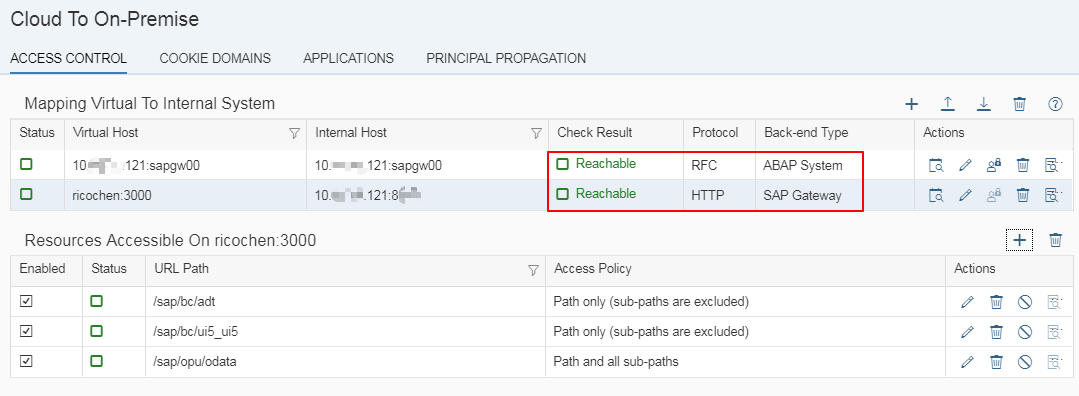
至此:基于RFC及HTTP协议相关虚拟主机映射已完成,可以去SCP云端配置Destination。